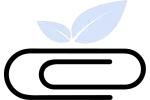Alle Tastenkombinationen für Microsoft Teams Windows / Mac
Effizient und elegant Microsoft Teams mit den richtigen Shortcuts (Tastenkombinationen) nutzen.
Sie helfen den Nutzern, sich zu konzentrieren, denn sie verhindern die häufigen Unterbrechungen, die entstehen, wenn wir beim Tippen zum Trackpad oder zur Maus greifen. Sie helfen auch dabei, in dringenden Situationen schnell zu reagieren – z. B. wenn ein Kundenanruf eingeht, aber die Batterie deiner kabellosen Maus leer ist.
Im Laufe der Zeit erhöhen Tastaturkürzel unsere Bindung an eine Anwendung und ihre Funktionen, da wir ihre Funktionen im täglichen Arbeitsablauf nahtloser nutzen können.
Dank der folgenden Tastenkombinationen wirst du mehr Emojis verschicken, mehr Unterhaltungen führen und mehr Aufgaben in kürzerer Zeit erledigen können.
In diesem Leitfaden findest du alle Kombinationen die dir ein leichteres und schnelleres Arbeiten in Microsoft Teams ermöglichen. Für Mac und Windows.
Die wichtigsten MS-Teams Shortcuts
Alle MS-Teams Tastenkombinationen im Überblick.
Teams Absatz (Zeilenumbruch) im Chat
Um in MS Teams einen Absatz im Chat zu machen, drückt man „Shift“ und „Enter“.
Allgemeine Tastenkombinationen
| Information | Windows App | MacOS App |
|---|---|---|
| Tastenkombinationen anzeigen. | STRG+PUNKT (.) | BEFEHL+PUNKT (.) |
| Wechseln Sie zu „Suchen“. | STRG+E | BEFEHL+E |
| Befehle anzeigen. | STRG+SCHRÄGSTRICH (/) | BEFEHL+SCHRÄGSTRICH (/) |
| Filter öffnen. | STRG+UMSCHALT+F | BEFEHL+UMSCHALT+F |
| Wechseln Sie zu einem bestimmten Team oder Kanal. | STRG+G | BEFEHL+UMSCHALT+G |
| Öffnen Sie das App-Flyout. | STRG+AKZENT (‚) | BEFEHL+AKZENT (‚) |
| Starten Sie einen neuen Chat. | STRG+N | BEFEHL+N |
| Öffnen Sie Einstellungen. | STRG+KOMMA (,) | BEFEHL+KOMMA (,) |
| Öffnen Sie die Hilfe. | F1 | BEFEHL+F1 |
| Schließen. | ESC | ESC |
| Vergrößern | STRG+Gleichheitszeichen ( = ) | Befehl+Gleichheitszeichen ( = ) |
| Verkleinern | STRG+MINUSZEICHEN (-) | BEFEHL+MINUSZEICHEN (-) |
| Zoomfaktor zurücksetzen. | STRG+8 | BEFEHL+0 |
Nachrichten Tastenkombinationen
| Starten Sie eine neue Unterhaltung. | ALT+UMSCHALT+C | WAHL+UMSCHALT+C |
| Wechseln Sie zum Feld zum Verfassen. | ALT+UMSCHALT+C | WAHL+UMSCHALT+C |
| Feld „Verfassen erweitern“ aus. | STRG+UMSCHALT+X | BEFEHL+UMSCHALT+X |
| Senden einer Nachricht. | STRG+EINGABETASTE | BEFEHL+EINGABETASTE |
| Beginnen Sie eine neue Zeile. | UMSCHALT+EINGABETASTE | UMSCHALT+EINGABETASTE |
| Antworten sie auf einen Thread. | ALT+UMSCHALT+R | WAHL+UMSCHALT+R |
| Markieren Sie eine Nachricht als wichtig. | STRG+UMSCHALT+I | BEFEHL+UMSCHALT+I |
| Aktuelle Chat- oder Kanalnachrichten durchsuchen. | STRG+F | BEFEHL+F |
Navigation Tastenkombinationen
| Aktion | Windows App | MacOS App |
|---|---|---|
| Öffnen Sie „Aktivität“. | STRG+1 | BEFEHL+1 |
| Chat öffnen. | STRG+2 | BEFEHL+2 |
| Öffnen Sie Teams. | STRG+3 | BEFEHL+3 |
| Kalender öffnen. | STRG+4 | BEFEHL+4 |
| Öffnen Sie Anrufe. | STRG+5 | BEFEHL+5 |
| Öffnen Sie Dateien. | STRG+6 | BEFEHL+6 |
| Wechseln sie zum vorherigen Listenelement. | ALT (links)+NACH-OBEN-TASTE | WAHL (links)+NACH-OBEN-TASTE |
| Wechseln zum nächsten Listenelement. | ALT (links)+NACH-UNTEN-TASTE | WAHL (links)+NACH-UNTEN-TASTE |
| Ausgewähltes Team nach oben verschieben. | STRG+UMSCHALT+NACH-OBEN-TASTE | BEFEHL+UMSCHALT+NACH-OBEN-TASTE |
| Ausgewähltes Team nach unten verschieben. | STRG+UMSCHALT+NACH-UNTEN-TASTE | BEFEHL+UMSCHALT+NACH-UNTEN-TASTE |
| Öffnen Sie das Menü „Verlauf „. | STRG+UMSCHALT+H | BEFEHL+UMSCHALT+H |
| Wechseln Sie zum vorherigen Abschnitt. | STRG+UMSCHALT+F6 | BEFEHL+UMSCHALT+F6 |
| Wechseln Sie zum nächsten Abschnitt. | STRG+F6 | BEFEHL+F6 |
Besprechung und Anrufe Tastenkombinationen
| Aktion | Windows App | MacOS App |
|---|---|---|
| Videoanruf annehmen. | STRG+UMSCHALT+A | BEFEHL+UMSCHALT+A |
| Audioanruf annehmen. | STRG+UMSCHALT+S | BEFEHL+UMSCHALT+S |
| Anruf ablehnen. | STRG+UMSCHALT+D | BEFEHL+UMSCHALT+D |
| Starte Audioanruf. | STRG+UMSCHALT+C | BEFEHL+UMSCHALT+C |
| Starten Sie einen Videoanruf. | STRG+UMSCHALT+U | BEFEHL+UMSCHALT+U |
| Audioanruf beenden. | STRG+UMSCHALT+H | BEFEHL+UMSCHALT+H |
| Videoanruf beenden. | STRG+UMSCHALT+H | BEFEHL+UMSCHALT+H |
| Stummschalten. | STRG+UMSCHALT+M | BEFEHL+UMSCHALT+M |
| Heben Sie die Stummschaltung vorübergehend auf. | STRG+LEERTASTE | BEFEHL+LEERTASTE |
| Kündigen Sie erhobene Hände (Sprachausgabe) an. | STRG+UMSCHALT+L | BEFEHL+UMSCHALT+L |
| Hand heben oder senken | STRG+UMSCHALT+K | BEFEHL+UMSCHALT+K |
| Startbildschirm Sitzung freigeben. | STRG+UMSCHALT+E | BEFEHL+UMSCHALT+E |
| Video umschalten. | STRG+UMSCHALT+O | Keine Verknüpfung |
| Aktuelle Liste filtern. | STRG+UMSCHALT+F | STRG+UMSCHALT+F |
| Wechseln Sie zur Freigabesymbolleiste. | STRG+UMSCHALT+LEERTASTE | BEFEHL+UMSCHALT+O |
| Bildschirmfreigabe ablehnen. | STRG+UMSCHALT+D | BEFEHL+UMSCHALT+D |
| Bildschirmfreigabe annehmen. | STRG+ALT+UMSCHALT+A | BEFEHL+UMSCHALT+A |
| Personen aus der Lobbybenachrichtigung zulassen. | STRG+UMSCHALT+Y | Keine Verknüpfung |
| Menü öffnen „Hintergrundeinstellungen“. | STRG+UMSCHALT+P | Keine Verknüpfung |
| Planen Sie eine Besprechung. | ALT+UMSCHALT+N | WAHL+UMSCHALT+N |
| Zur aktuellen Uhrzeit wechseln. | ALT+PUNKT (.) | WAHL+PUNKT (.) |
| Wechseln zum vorherigen Tag oder zur vorherigen Woche. | STRG+ALT+NACH-LINKS | BEFEHL+WAHL+NACH-LINKS-TASTE |
| Wechseln zum nächsten Tag oder zur nächsten Woche. | STRG+ALT+NACH-RECHTS | BEFEHL+WAHL+NACH-RECHTS |
| Tag anzeigen. | STRG+ALT+1 | BEFEHL+WAHL+1 |
| Arbeitswoche anzeigen. | STRG+ALT+2 | BEFEHL+WAHL+2 |
| Woche anzeigen. | ALT+3 | WAHL+3 |
| Speichern oder Senden einer Besprechungsanfrage. | STRG+S | BEFEHL+S |
| Teilnehmen über Besprechungsdetails. | ALT+UMSCHALT+J | WAHL+UMSCHALT+J |
| Wechseln Sie zur vorgeschlagenen Zeit. | ALT+UMSCHALT+S | WAHL+UMSCHALT+S |
Tastaturkürzel zum schnelleren Finden von Dingen in MS-Teams
- Strg+E – Zur Suche gehen
Die Suchleiste befindet sich oben in der Microsoft Teams App, und mit dem Tastaturkürzel Strg+E gelangst du dorthin, ohne scrollen zu müssen. Du kannst schnell zur Leiste navigieren und eine Suchaktivität starten, ohne zur Maus zu greifen.
💡ProTip: Du kannst Befehle wie /files, /stored oder /unread verwenden, um nach bestimmten Aktivitäten zu suchen.
- Strg+F – Nachrichten in einem Chat oder Kanal suchen
Das bewährte Tastaturkürzel Strg+F funktioniert, wenn du dich bereits in einem bestimmten Chat oder Kanal befindest. Drücke Strg+F, gefolgt von deinen gewünschten Suchbegriffen, um alle relevanten Ergebnisse aus diesem Bereich anzuzeigen.
- Strg+Gleichheitszeichen (=) – Vergrößern
Diese Tastenkombination hilft dir, Dinge visuell zu finden, vor allem nach einem langen Tag, wenn deine Augen von all dem blauen Licht ermüdet sind. Du kannst überall in der Windows-App hineinzoomen, um die Zugänglichkeit zu verbessern. .
- Strg+Punkt (.) – Tastaturkürzel anzeigen
Wenn du nach dem perfekten Tastaturkürzel für eine Aufgabe in Microsoft Teams suchst, es aber nicht finden kannst, zeigt dir dieses Kürzel alle verfügbaren Optionen an. Sie ist besonders nützlich, wenn du zwischen einem Windows-System, macOS und Web-Apps wechselst, die alle über unterschiedliche Tastenkombinationen verfügen.
- Strg+Slash (/) – Befehle anzeigen
Befehle sind eine Untergruppe der Tastaturkürzel, mit denen du eine Aufgabe über die Taskleiste eingeben kannst. Microsoft Teams verfügt über textbasierte Befehle, um deinen Status zu setzen, einen Chat zu starten, eine Notiz hinzuzufügen, jemanden anzurufen, usw. Diese Tastenkombination zeigt dir diese Optionen an.
- Strg+1 – Aktivität öffnen
Der Aktivitäts-Feed in Teams fasst alles zusammen, was du wissen musst, um über Arbeit, Ankündigungen und Aktualisierungen der Zusammenarbeit auf dem Laufenden zu bleiben. Mit diesem Tastaturkürzel findest du schnell die letzten Aktivitäten wie ungelesene Nachrichten, @Merkungen, Antworten auf Beiträge usw.
Hallo aus dem schönen Frankfurt am Main. Ich arbeite seit mehr als 4 Jahren Hauptberuflich als Software Ingenieur. Da ich zu 95% im Homeoffice arbeite, beschäftigte ich mich schon seit längerem mit einer gesunden Lebensweise im Heimbüro. Auf dieser Website möchte ich mich über Tipps und Probleme rund um das Thema Homeoffice austauschen und dich bei der Remote Jobsuche unterstützen.